SMS iz/na MSSQL
Za pošiljanje in prejemanje SMS-ov lahko uporabite Microsoft SQL Server ali Microsoft SQL Express. Sledite tej strani za pošiljanje ali prejemanje SMS sporočil prek uporabnika baze podatkov Ozeki SMS Gateway. Vse kar morate storiti je vstaviti ali brati podatkovne vrstice iz ustrezne tabele SQL z nastavitvijo stavkov INSERT INTO in SELECT. Rešitev uporablja Ozeki SMS Gateway nameščen na vašem računalniku. Ta rešitev je razdeljena na 4 razdelke:
Kaj je MSSQL?Microsoft SQL Server je sistem za upravljanje relacijskih baz podatkov, ki ga je razvil Microsoft. Kot strežnik baz podatkov je to programska oprema, katere glavna funkcija je shranjevanje in pridobivanje podatkov, kot jih zahtevajo druge programske aplikacije, ki lahko tečejo na istem računalniku ali na drugem računalniku prek omrežja (vključno z internetom). Microsoft trži vsaj ducat različnih izdaj Microsoft SQL Serverja, namenjenih različnim občinstvom in za delovne obremenitve od majhnih aplikacij na enem računalniku do velikih aplikacij, ki so dostopne prek interneta z veliko sočasnimi uporabniki.
Kaj je MSSQL Express?SQL Server Express, brezplačna izdaja baze podatkov Microsoft, se lahko uporablja v oblaku Azure z namestitvijo na navidezni stroj (VM) Azure – za razvoj majhnih strežniških aplikacij. Lahko se uporablja tudi za katero koli produkcijsko bazo podatkov, ki je velika ali manjša od trenutne SQL. V tem primeru se uporablja za pošiljanje SMS prek povezave s stranko SMPP.
Kaj je Ozeki SMS Gateway?Ozeki SMS Gateway je komunikacijska programska oprema, ki usmerja sporočila med resničnimi entitetami. Omogoča vzpostavitev preproste komunikacije med skupnimi strojnimi in programskimi viri vašega sistema. Ponuja informacije v realnem času in zagotavlja različne možnosti konfiguracije za usmerjanje sporočil.
Namestitev MSSQL
Ustvarjanje tabel baz podatkov za pošiljanje in prejemanje SMS
Nastavitev povezave MSSQL v Ozeki
Pošiljanje testnega SMS sporočila
Preden nadaljujete, preberite splošno navodilo za pošiljanje SMS iz SQL baze podatkov.
Kako poslati SMS iz MS SQL Express (Hitri koraki)Za pošiljanje SMS iz MS SQL Express:
- Ustvarite bazo podatkov in tabele
- Zaženite aplikacijo Ozeki SMS Gateway
- Dodajte novo aplikacijo za sporočanje SQL
- Namestite MS SQL Express
- Nastavite nastavitve povezave
- Omogočite povezavo MS SQL Express
- Vstavite besedilno sporočilo v bazo podatkov
- Preverite SMS sporočilo v mapi Poslano
Ta sistem za prejemanje SMS omogoča prejemanje SMS z uporabo baze podatkov MS SQL Express. Ta sistem je sestavljen iz telefona, ki bo uporabljen za pošiljanje sporočil, računalnika z nameščenim Ozeki SMS Gateway, strežnika baz podatkov in vaše aplikacije. Postopek deluje na naslednji način: Telefon pošlje sporočilo. Računalnik z Ozeki SMS Gateway bo shranil sporočilo v strežnik baz podatkov MS SQL Express. Vaša aplikacija lahko pridobi sporočila z uporabo poizvedbe SQL. (Slika 1)
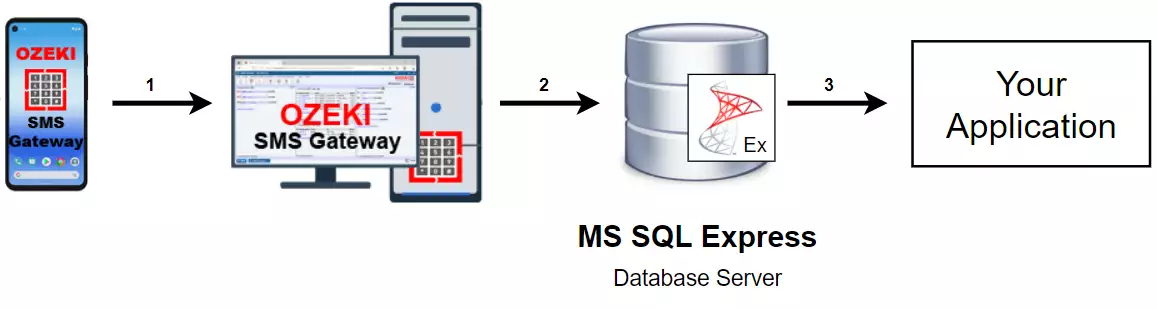
Ta sistem za pošiljanje SMS omogoča pošiljanje SMS z uporabo baze podatkov MS SQL Express. Ta sistem je sestavljen iz telefona, ki bo uporabljen za prejemanje sporočil, računalnika z nameščenim Ozeki SMS Gateway, strežnika baz podatkov in vaše aplikacije. Postopek deluje na naslednji način: Vaša aplikacija bo poslala sporočilo v strežnik baz podatkov MS SQL Express. Ta bo shranil in zabeležil vaše sporočilo, tako da ga bo Ozeki SMS Gateway lahko pridobil z uporabo poizvedbe SQL. Sporočilo bo poslano na telefon, ko bo pridobljeno. (Slika 2)
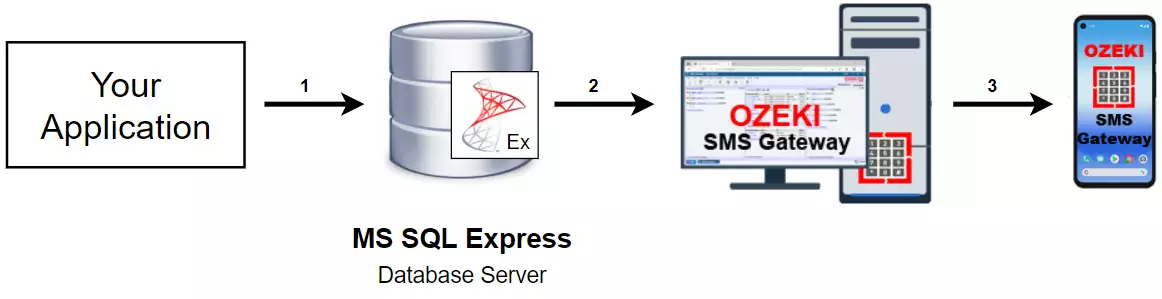
V tej hitri video vadnici se boste naučili, kako poslati SMS iz baze podatkov MS SQL Express. Najprej moramo ustvariti same baze podatkov v ukazni vrstici. Nato dodamo vmesnik za sporočanje MS SQL Express v Ozeki SMS Gateway. Nazadnje lahko uporabimo to povezavo za pošiljanje SMS z uporabo prej ustvarjenih baz podatkov.
Ustvarjanje baze podatkov in tabel
Za uporabo te funkcije sporočanja, prosim namestite in konfigurirajte Ozeki SMS Gateway. Po konfiguraciji programske opreme odprite njeno upravljalno konzolo, da lahko namestite uporabnika baze podatkov. Z strežnikom baz podatkov SQL Express boste lahko pošiljali in prejemali SMS sporočila. Potrebno je dodati vrsto povezave baze podatkov, kot je prikazano v primerih na tej strani. V SQL Express morate navesti parametre, ki jih vidite na Sliki 3:
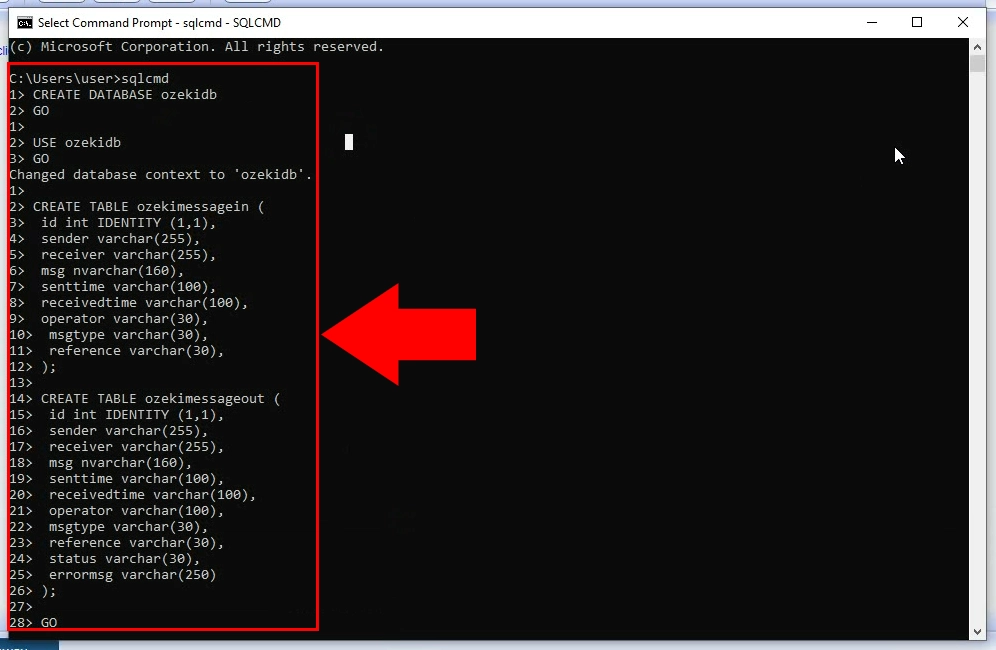
Izberite 'Dodaj novega uporabnika ali aplikacijo'
Najprej morate biti na domači strani Ozeki SMS Gateway. Pojdite na desno stran zaslona do Uporabniki in aplikacije. Kliknite na Dodaj novega uporabnika/aplikacijo, označeno z modro barvo (Slika 4). To vas bo preusmerilo na nov zaslon, kjer lahko konfigurirate novega uporabnika.
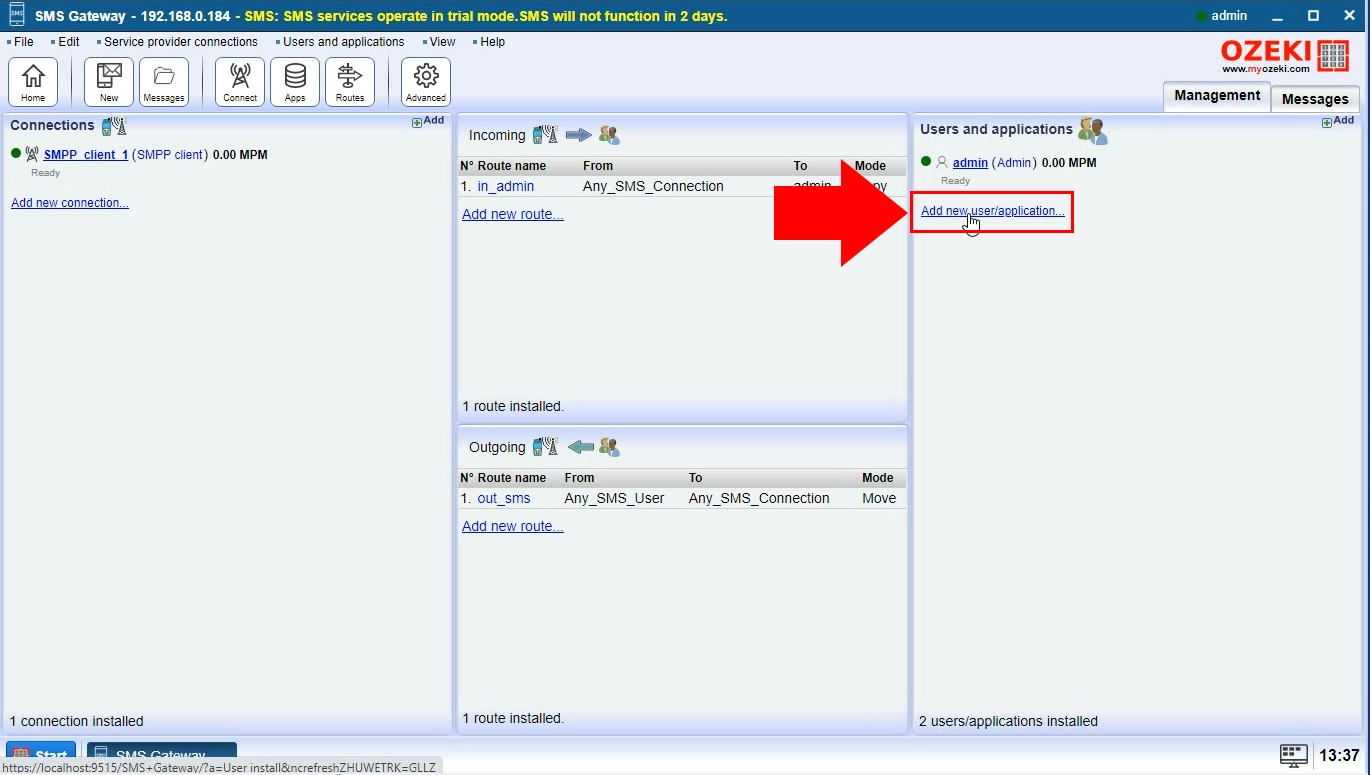
Namestite uporabnika SQL sporočil
V razdelku Vmesniki aplikacij poiščite SQL sporočila. Kliknite na modri gumb Namesti (Slika 5). Nato boste preusmerjeni na drug zaslon, kjer lahko izberete, kakšen tip vmesnika SQL sporočil želite ustvariti.
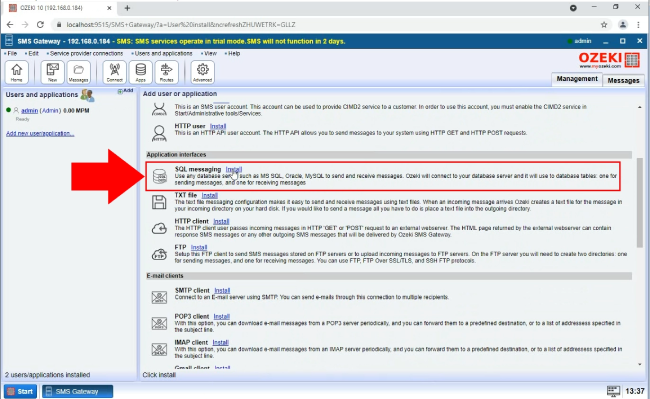
Namestite povezavo MS SQL Express
Med vmesniki SQL sporočil poiščite MS SQL Express. Ponovno kliknite na modri gumb Namesti zraven (Slika 6). To vas bo preusmerilo na konfiguracijski zaslon, kjer lahko nastavite novo povezavo MS SQL Express.
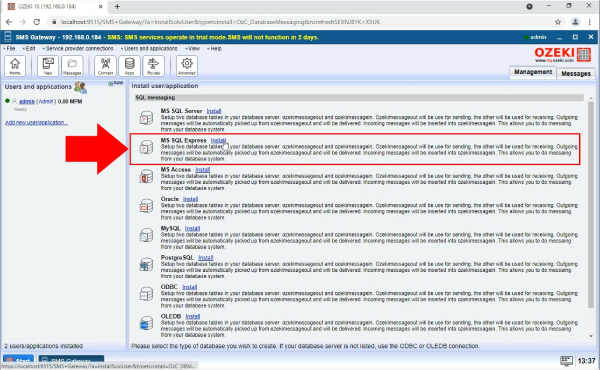
Določite podrobnosti povezave z bazo podatkov MS SQL Express
Naslednji korak je vnos podrobnosti za vašo povezavo z bazo podatkov (Slika 7). Najprej vnesite pot do vašega strežnika skupaj z vrata. Nato vnesite ime vaše predhodno ustvarjene baze podatkov. Nazadnje morate navesti uporabniško ime in geslo za to povezavo. Kliknite na V redu, da dokončate konfiguracijo.
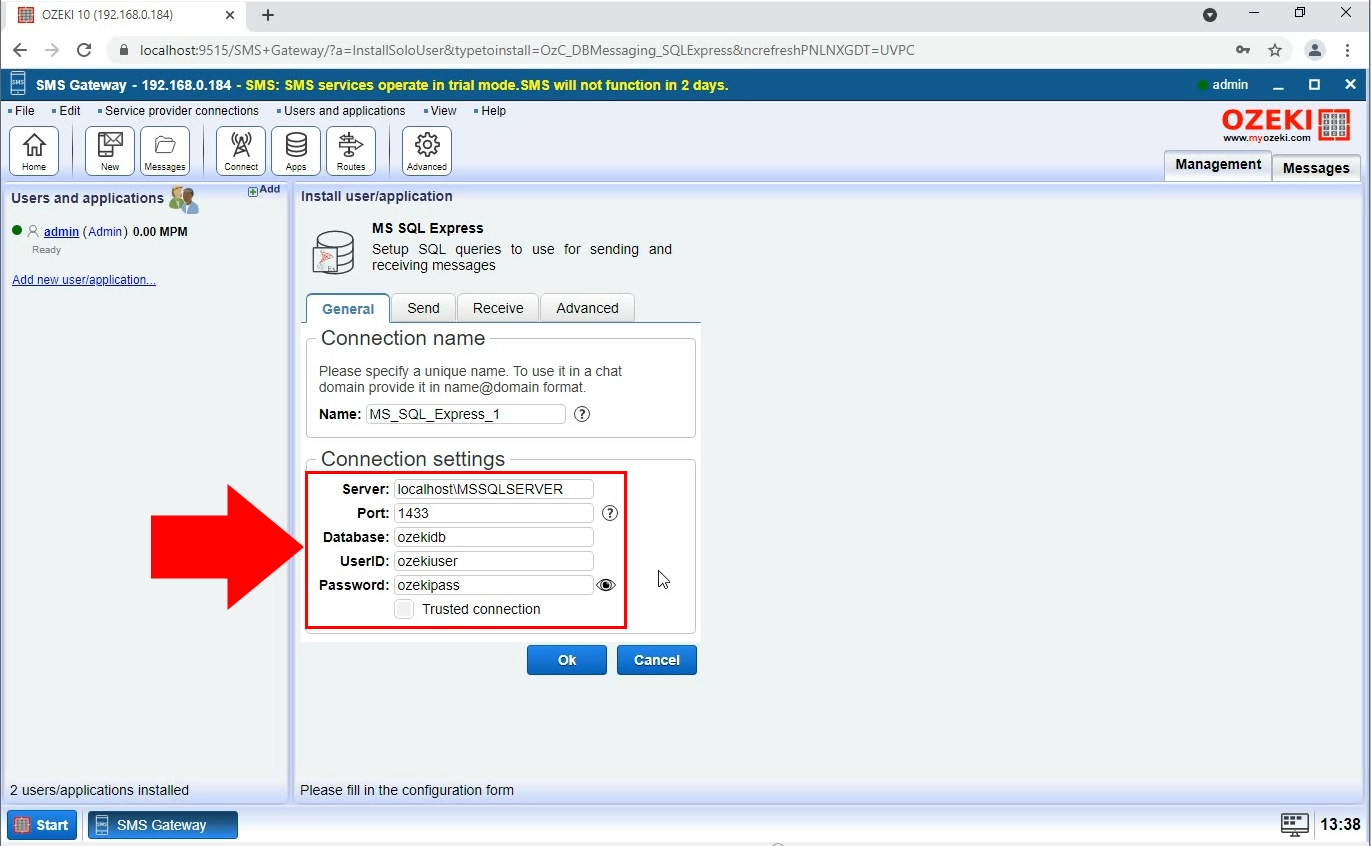
Omogočite povezavo MS SQL Express
Ko je vaša povezava uspešno ustvarjena, jo lahko zdaj omogočite. Povezavo vklopite s klikom na stikalo na levi strani (Slika 8). Stikalo se obarva zeleno, kar pomeni, da je vklopljeno. Zdaj je vse pripravljeno za uporabo povezave MS SQL Express za pošiljanje SMS.
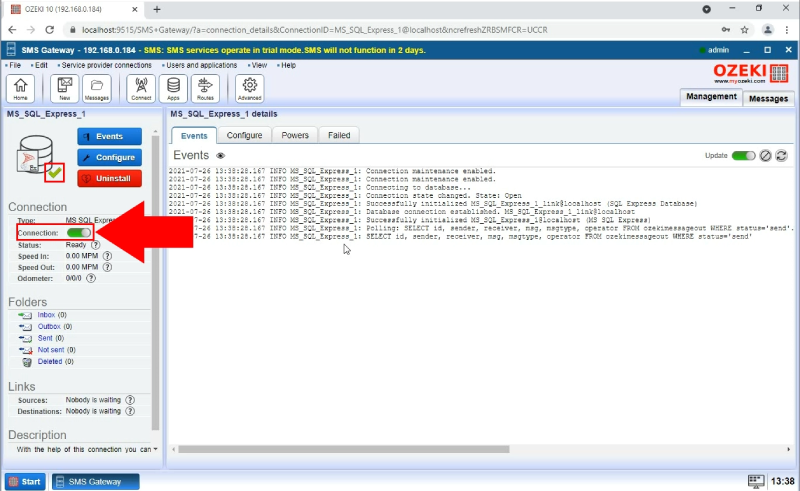
Vstavite sporočilo v tabelo baze podatkov
Začnite tako, da odprete zavihek SQL povezave MS SQL Express. Sporočilo morate vstaviti v bazo podatkov tako, da v besedilni urejevalnik vnesete ta del kode (Slika 9). Kliknite na gumb Izvedi spodaj, da zaženete kodo in vstavite sporočilo v bazo podatkov.
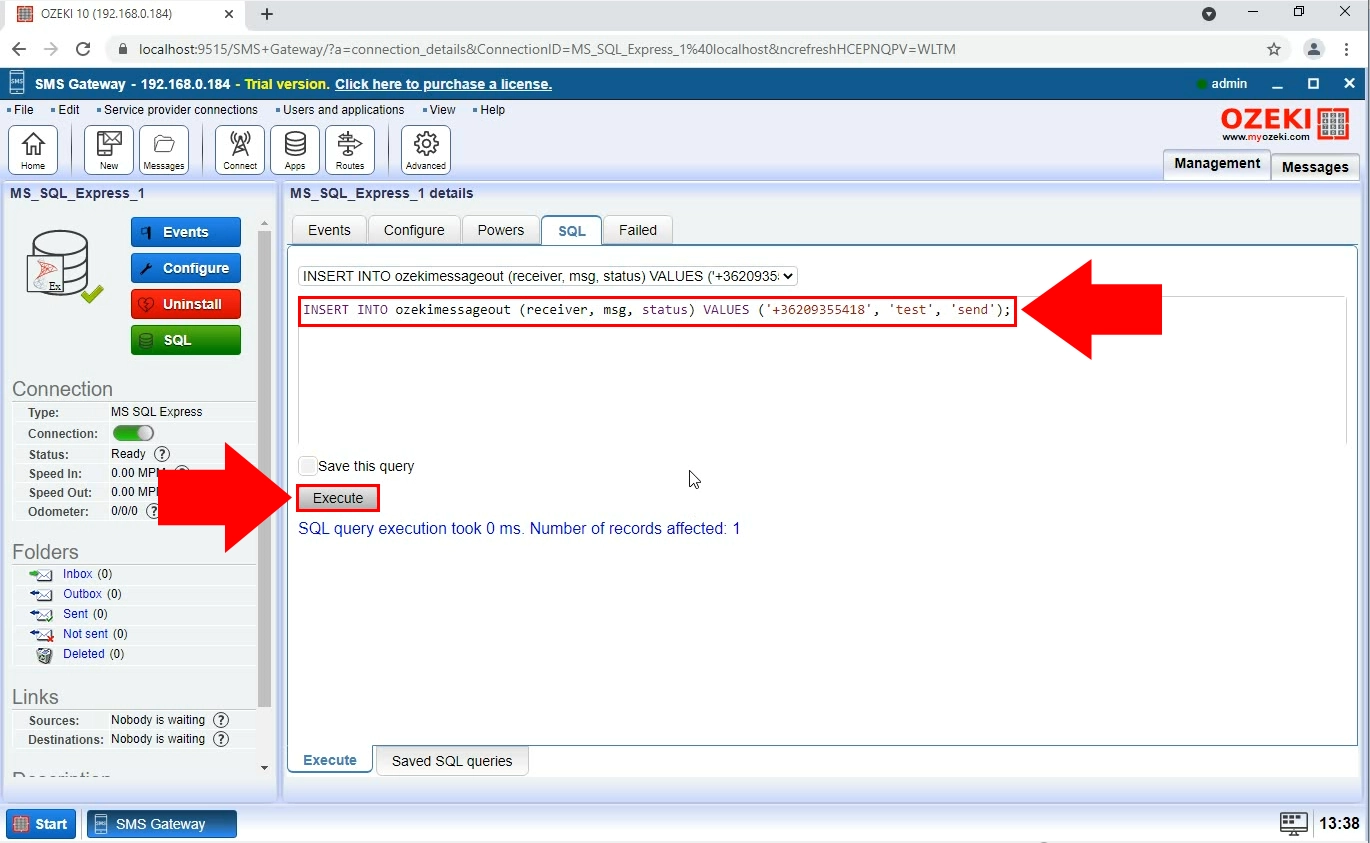
SMS sporočilo poslano
Po izvedbi SQL kode se pomaknite v mapo Poslano (Slika 10). To mapo najdete v meniju na levi strani. V tej mapi boste ugotovili, da je bilo SMS sporočilo uspešno poslano.
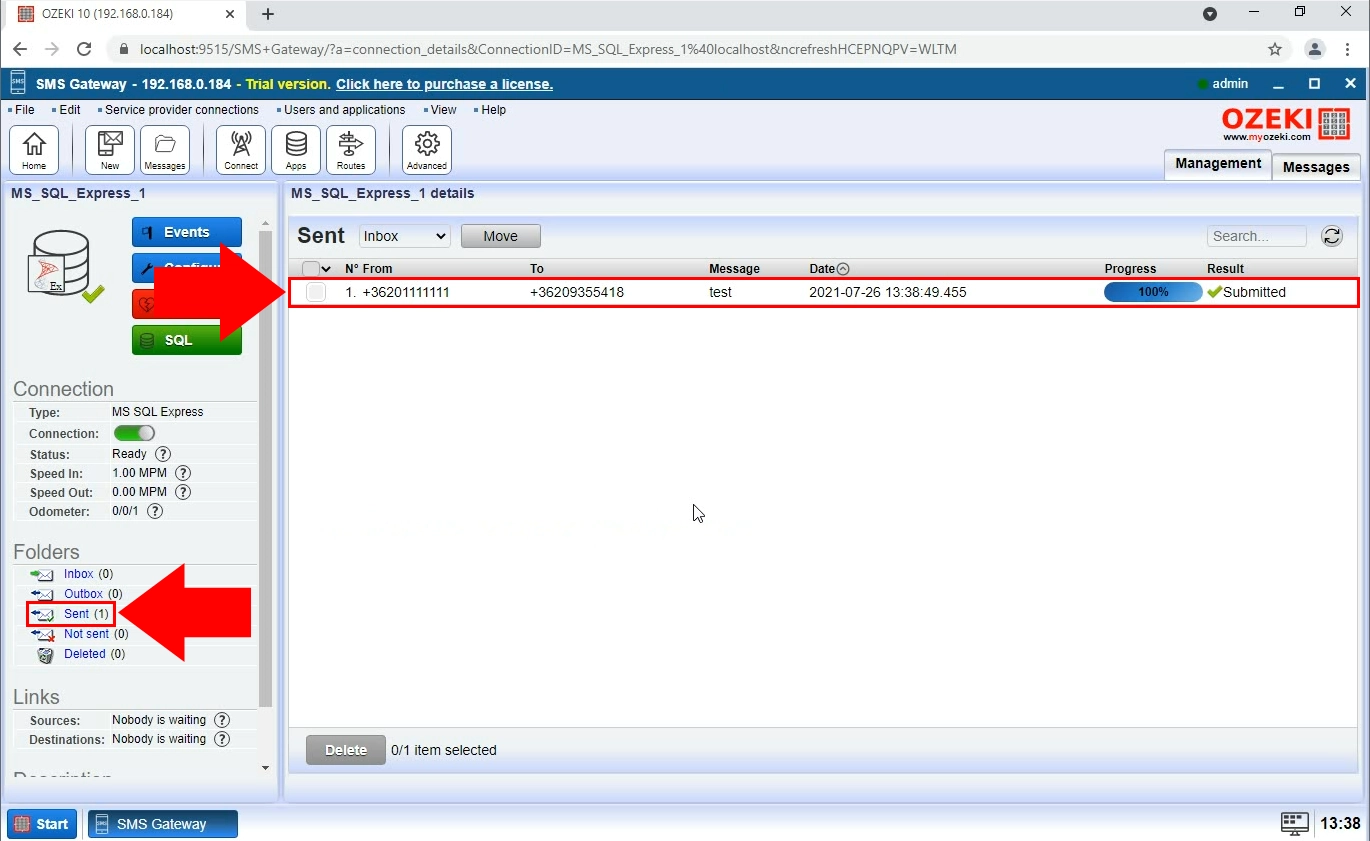
Čestitke za konfiguracijo uporabnika baze podatkov! Zdaj bi morali ustvariti postavitev baze podatkov z uporabo SQL Express. Sprejemanje in pošiljanje besedilnih sporočil bo delovalo na ločenih SQL tabelah ('ozekimessagein' in 'ozekimessageout'). Te tabele lahko nadzirate z uporabo stavkov INSERT in SELECT. Če želite ustvariti postavitev baze podatkov, odprite ukazno vrstico Windows in zaženite 'cmd.exe' za zagon SQL ukaznega tolmača.
sqlcmdSQL Express se bo začel izvajati, tako da lahko vnesete svoje stavke v ukazni tolmač. Če se ukazni tolmač ne more povezati s SQL Express, preberite Kako se povezati s SQL Express z uporabo orodja SQL ukazne vrstice. Vnesite naslednje stavke za ustvarjanje tabel in dodajanje pravic 'sysadmin' vašemu uporabniku baze podatkov (Slika 1). Čeprav lahko tabelam dajete poljubna imena.
CREATE DATABASE ozeki GO USE ozeki GO CREATE TABLE ozekimessagein ( id int IDENTITY (1,1), sender varchar(255), receiver varchar(255), msg nvarchar(160), senttime varchar(100), receivedtime varchar(100), operator varchar(30), msgtype varchar(30), reference varchar(30), ); CREATE TABLE ozekimessageout ( id int IDENTITY (1,1), sender varchar(255), receiver varchar(255), msg nvarchar(160), senttime varchar(100), receivedtime varchar(100), operator varchar(100), msgtype varchar(30), reference varchar(30), status varchar(30), errormsg varchar(250) ); GO sp_addLogin 'ozekiuser', 'ozekipass' GO sp_addsrvrolemember 'ozekiuser', 'sysadmin' GOSlika 1 - Stavek CREATE TABLE. Prav tako doda pravice uporabniku 'ozekiuser'
Kasneje lahko uporabite ukazno vrstico za spreminjanje velikosti ali podatkovnega tipa SMS sporočil.
Zdaj ste pripravljeni na pošiljanje prvega SMS sporočila z vstavljanjem zapisa v 'ozekimessageout'.
Uporabite naslednji primer SQL stavka:
insert into ozekimessageout (receiver,msg,status) values ("+44111223465","Pozdravljen
svet","Pošlji");
GO
Nasvet: SQL Express je brezplačen in ga lahko prenesete z naslednjega URL-ja:
https://microsoft.com/en-us/sql-server/sql-server-editions-express
Odpravljanje težav
V nekaterih sistemih je težje vzpostaviti povezavo s SQL Express. Če je to primer, lahko vidite naslednje sporočilo o napaki:SQLNCLI bi moral biti nameščen skupaj s SQL Express. Ta napaka kaže, da ni nameščen na vašem računalniku. Poskusite spremeniti ponudnika v 'sqloledb', da lahko uporabite OLE DB. S spremembo ponudnika se spremeni tudi niz za povezavo:
Tip povezave:
OLE DB
Niz za povezavo:
Provider=SQLOLEDB;Data Source=.\SQLEXPRESS;User ID=ozekiuser; password=ozekipass;Database=ozeki;Persist Security Info=True
Ali spremenite celoten tip povezave v:
ODBC
in uporabite naslednji niz za povezavo:
Driver={SQLServer};Server=.\SQLEXPRESS;User ID=ozekiuser;
password=ozekipass;Database=ozeki;Persist Security Info=True;
Ali spremenite celoten tip povezave v:
SQLServer
in uporabite naslednji niz za povezavo:
Server=.\SQLEXPRESS;User ID=ozekiuser;password=ozekipass; Database=ozeki;Persist Security Info=True;
Eden od zgornjih treh nizov bi moral odpraviti to NAPAKO.
Microsoft SQL Server 2019
Poskusite z naslednjim nizom, če se želite povezati z Microsoft SQL Server 2019:
Provider=SQLOLEDB.1;Data Source=YourHostName;Persist Security Info=False;Integrated Security=SSPI;User ID=UserName; Password=User'sPassword;Initial Catalog=DatabaseName
Kako preizkusiti pošiljanje SMS z vašim SQL strežnikom
Če želite preizkusiti funkcionalnost SMS brez dejanske povezave z mobilnim omrežjem, imate dve možnosti: Uporabite lahko vgrajeno povezavo za testiranje SMS ali lahko nastavite dva SMS prehoda za bolj realistično testno okolje. Prva možnost je odlična izbira za testiranje zmogljivosti. Druga možnost je boljša, ker omogoča testiranje vseh vidikov mobilnega sporočanja.
Če nastavite dva SMS prehoda, morate prvi SMS prehod konfigurirati kot SMPP simulator. Ta SMS prehod bo zagotavljal storitev SMPP strežnika drugemu SMS prehodu. Deloval bo enako, kot bi deloval SMSC mobilnega omrežnega operaterja. Drugi SMS prehod se bo povezal s prvim z uporabo povezave SMPP odjemalca in bo zagotavljal storitev SQL v SMS vašim aplikacijam.
Povzetek
Hvala, ker ste nas spremljali do konca tega članka. Upamo, da je bil ta vadnik koristen in informativen ter vas je približal uporabi Ozeki SMS prehoda in MS SQL. Če želite izvedeti več, si oglejte naše druge vadbene gradiva, videoposnetke in vodnike o različnih drugih temah. Ozeki SMS prehod ponuja številne dodatne rešitve za različne naloge in procese.
